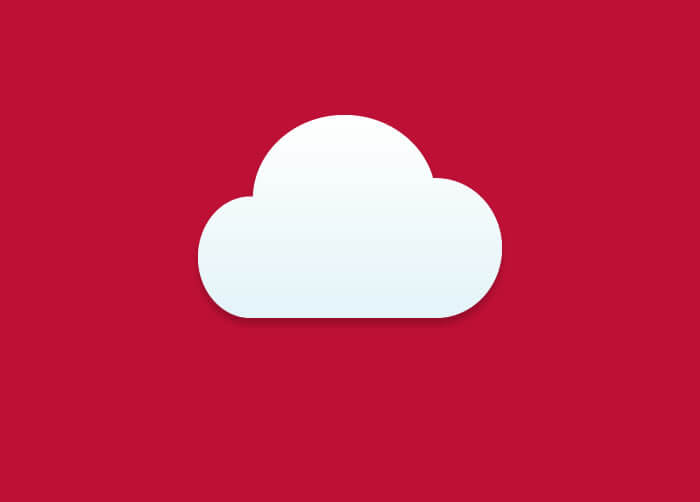Случаются ситуации, кода сброс данных, хранящихся на вашем устройстве и откат к настройкам производителя просто необходим для работы Android. Причины, могут быть какие угодно, но итог всегда один – безвозвратная утеря всех имеющихся данных, которые любовно накапливались длительное время. Поэтому совершенно очевидна необходимость в резервном копировании (бэкап прошивки android) фотоснимков, контактов, установленных приложений и прочего. Чтобы вы смогли избежать долгих и изнурительных поисков нужных сведений, мы хотим предложить вам подробный материал как сделать бэкап системы, и дальнейшее её восстановление.
Что такое бэкап, и в каких случаях он нужен
Удивительно, но далеко не многие знают о возможности самой системы делать backup android, и при необходимости сохранять весь свой имеющийся контент. Совершенно понятно, что в работе любой системы возможен сбой, который может произойти из-за захламлённости, например, и как результат – неизбежное удаление данных. Или после покупки нового телефона понадобится перенос сведений на новый смартфон. Теперь вы сможете справиться с помощью стандартных средств, не прибегая к установке специальных приложений.
Как сделать резервное копирование с последующим восстановлением, используя учётную запись Google
1-й шаг. Для синхронизации с учётной записью Google находим в настройках «личное», затем «учётные записи», и далее Google.
2-й шаг. Выбираем свой аккаунт, отмечаем все поля галочками.
3-й шаг. Переходим в настройки, затем «личное», дальше «резервное копирование», и, наконец «сброс настроек». Отмечаем поля «архивация данных» и «автовосстановление». Предварительно проверяем аккаунт с которым мы работали (см. 1-й шаг).Важно, чтобы он был прописан в поле резервной учётной записи. В разделе синхронизации жмём кнопку «Синхронизировать». Для восстановления сохранённых данных входим в свою учётную запись Google с телефона (под «данными» понимаются все пароли, настройки беспроводных сетей, а также ранее установленные приложения).
Сразу после того, как настройки были сброшены до заводских, или при подключении на новом аппарате старой учётной записи, система должна загрузить все данные с вашей учётки, позаботьтесь о том, чтобы заранее было обеспечено интернет-подключение.
Стоит отметить, что такое сохранение относится к тому, что связано с сервисами Google. То есть, если вы ценою огромных усилий дошли до последнего уровня какой-нибудь игры, то вернуться к нему может и не получиться. Во время восстановления из слишком длинного списка приложений удаляем те, которые вам больше не будут нужны.
Если же у вас есть приложения не связанные с сервером Google, то бэкап и восстановление выполняются другими способами.
С помощью стандартных средств ADB
Пошагово:
- Включаем на Adnroid отладку по USB;
- Качаем с сайта ADB RUN фирменную программу (версия 3.21.35 и выше);
- Устанавливаем на ПК драйвер (если ранее не был установлен);
- Кабель USB
Создаём резервную копию:
- Запускаем Adb Run, выбираем меню Backup;
- Выбираем пункт первый «Adb Backup»;
- Берём свой андроид смартфон (планшет) и жмём кнопку «создать резервную копию (пароль не обязателен).
Восстанавливаем с резервной копии:
- Выбираем пункт «Adb Restore»;
- Жмём на Android-устройстве «восстановить данные».
С использованием кастомного Recovery (root)
Чтобы воспользоваться этим способом, надо понимать, что Recovery уже должно быть установлено, потому что само создание бэкапа нельзя назвать резервной копией, это, скорее, создание цельного образа настоящего состояния прошивки.
- После установки Recovery, входим в него;
- Выбираем в меню пункт «Backup and Restore»
- Далее следует пункт меню «Backup» (чтобы создать резервную копию)
- Для восстановления выбираем «Restore».
Online Nandroid Backup (требуются root)
Невзирая на название, к сожалению, в облаке ничего не сохраняется. У программы нет графического интерфейса, поэтому, действовать мы будем из терминала. Этот вид бэкапа создан специально для тех, кого уже утомила перезагрузка в Recovery для выполнения Backup, так же для создания среза текущего состояния всей системы, и того, что в ней уже установлено.
Использование DataSync (root)
Эта программа будет удачной для выполнения резервного копирования имеющихся приложений и их быстрого переноса на другой аппарат. Однако, если ваша цель — создание архивных копий самих приложений, а не только имеющихся данных и настроек, то это приложение не стоит использовать.
Возможности OBackup (root)
Резервные копии создаются аналогично ONB (третий способ), только в этом случае мы видим графический и интуитивно понятный интерфейс, и средство отправки резервной копии на облачный диск.
Titanum Backup (root)
Пожалуй, наиболее удобная и гибкая возможность качественного бэкапа. И хотя в данном случае не выполняется срез текущего состояния системы, зато производится резервное копирование всех пользовательских и системных приложений, а также их данных. Если в ваших планах переход на другую прошивку с последующим восстановлением всего необходимого, то этот способ максимально рекомендуем.
Helium (root/root)
Эффективное средство выполнить резервное копирование android. Принцип работы основан на ADB, но с возможностью выбора приложения, для которого создаётся копия
(Приложение не действует на Motorola). В данном случае возможна работа без рут прав, в этом случае необходимо подключение андроида к ПК. Итак, пошагово:
Скачиваем бесплатное Helium с официального магазина приложений Google Play
При отсутствии Root прав качаем и доустанавливаем дополнение на ПК. Возможна установка драйверов на компьютер (для не Root устройств), имеющихся на странице скачивания.
Создание бэкапа в Helium на устройствах с рут
- Запускаем приложение;
- Отказываемся от предложения входа в Google Disk, потому что эта функция работает некорректно (копирует, но восстанавливает только в платной версии);
- Сохраняем резервные копии с помощью внутренней или внешней памяти. Для их создания выделяем нужные приложения в разделе «резервирование», жмём кнопку для запуска процесса, выбираем, куда будем сохранять данные.
Процесс восстановления тоже предельно прост.
Создание бэкапа в Helium на НЕ рут устройствах
- Всё в принципе выглядит, как и в предыдущем случае, только с некоторыми оговорками: После скачивания и установки дополнения на компьютер, запускаем его;
- Включаем на андроиде отладку по USB;
- Запускаем
- Остальные действия выполняем так же, как для root.
Надеемся, что наш материал будет вам полезен, удачи!